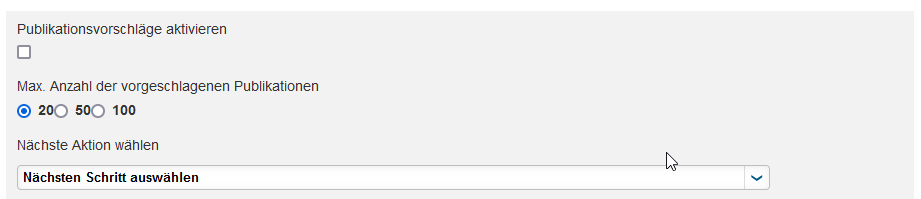Mit Hilfe von Arbeitsgruppen können durch CRIS-Admins organisations- und universitätsübergreifende Personenkreise erstellt und gepflegt werden. Aktuell / Geplant kann mit Arbeitsgruppen folgendes gemacht werden:
- Erstellung und Kuratierung von Publikations- und Projektlisten für Organisationseinheiten, die quer zu Lehrstühlen / Professuren verlaufen. Beispiele sind: Graduiertenkollegs, Sonderforschungsbereiche, Forschungsgruppen, Zentralinstitute, Exzellenzcluster o.ä.
- Erstellung von Netzwerkdarstellung und -visualisierung (folgt)
Vorgehen beim Anlegen der Arbeitsgruppen
Klicken Sie in der Rolle CRIS-Admin auf "Daten eingeben" - "Arbeitsgruppe"
Anmerkungen zu den Feldern:
Beginn: In dem hier enthaltenen Jahr beginnen die Vorschläge für Publikationen und Projekte.
Benachrichtigungsemailadresse (aktuell noch nicht umgesetzt): Tragen Sie hier eine Email-Adresse ein, die benachrichtig werden soll, wenn neue Forschungsleistungen vorliegen. Wird keine eingetragen, so geht die Mail an alle CRIS-Admins der Organisationseinheit.
Zugehörige Organisationseinheit: Hier ist die Organisationseinheit hinterlegt, für die Sie in Ihrer gerade aktiven Rolle CRIS-Admin sind. Dies kann nicht geändert werden. Wenn im Feld darunter kein Forschungsbereich ausgewählt ist, werden die Forschungsleistungen der Organisationseinheit angehängt.
Zugehöriger Forschungsbereich: Wollen Sie die Forschungsleistungen einem bestimmten Forschungsbereich zuweisen, wählen Sie diesen hier aus. Der Organisationseinheit direkt wird dann nichts zugewiesen.
Anmerkungen zu den Feldern:
Mitglieder der Arbeitsgruppe: Wählen Sie hier die Personen, deren Forschungsleistungen Sie in den Vorschlagslisten erhalten möchten. Sind für eine Person mehrere Visitenkarten hinterlegt, so ist es egal, welche Sie wählen. Externe Mitglieder bitte mit Angabe der externen Organisationseinheit anlegen bzw. auswählen.
Rolle in der Arbeitsgruppe: Dies ist nur für die eigene Übersicht gedacht
Vorschläge aktiv: Wenn Sie für diese Person Vorschläge erhalten möchten, muss das Häkchen gesetzt sein
Scopus ID: Nur für externe Mitglieder notwendig. Hier wird dann zeitnah ein Import durch das CRIS-Team gestartet, Publikationen sind also nicht sofort verfügbar.
Bearbeitung der Publikationslisten
Unter dem Reiter "Publikationen" können Sie die Vorschlagslisten erzeugen / verwalten:
Anmerkungen zu den Feldern:
Publikationsvorschläge aktivieren: Häkchen setzen, um die Vorschläge zu aktivieren.
Max. Anzahl der vorgeschlagenen Publikationen: Anzahl, die Sie in der Liste auf einmal vorgeschlagen bekommen. Sie können diese Liste abarbeiten und dann den nächsten Block laden.
Nächste Aktion wählen: Hier können Sie nacheinander jeweils die Vorschlagliste füllen und die gewählten Publikationen dann der Organisation bzw. dem Forschungsbereich zuweisen.
Vorschlagliste füllen: Dies füllt die darunter befindliche Liste mit Vorschlägen der auf Seite 1 gewählten Personen aus dem gewählten Zeitraum auf. Sind bereits Publikationen in der Liste, so wird bis zum oben angegebenen Maximum aufgefüllt. Klicken Sie zum Ausführen auf "Zwischenspeichern". Danach löschen Sie alle nicht gewünschten / nicht passenden Publikationen aus der Liste.
Auswahl speichern: Sind Sie mit der Liste zufrieden, so können Sie diese durch Wahl von "Auswahl speichern" und Klick auf "Zwischenspeichern" Ihrer Organisationseinheit / Ihrem Forschungsbereich zuweisen. Die Liste wird dabei geleert.
Zu prüfende Publikationen: Hier sehen Sie nach dem ersten Speichern eine Kurzübersicht, wieviele Publikationen noch auf Bearbeitung warten.
Publikationen im Review: Löschen Sie hier die nicht passenden Publikationen, bevor Sie die Aktion "Auswahl speichern" wählen.
Bearbeitung der Projektlisten
Anmerkungen zu den Feldern:
Projektvorschläge aktivieren: Häkchen setzen, um die Vorschläge zu aktivieren.
Nächste Aktion wählen: Hier können Sie nacheinander jeweils die Vorschlagliste füllen und die gewählten Projekte dann der Organisation bzw. dem Forschungsbereich zuweisen.
Vorschlagliste füllen: Dies füllt die darunter befindliche Liste mit Vorschlägen der auf Seite 1 gewählten Personen aus dem gewählten Zeitraum auf. Klicken Sie zum Ausführen auf "Zwischenspeichern". Danach löschen Sie alle nicht gewünschten / nicht passenden Projekte aus der Liste.
Auswahl speichern: Sind Sie mit der Liste zufrieden, so können Sie diese durch Wahl von "Auswahl speichern" und Klick auf "Zwischenspeichern" Ihrer Organisationseinheit / Ihrem Forschungsbereich zuweisen. Die Liste wird dabei geleert.
Zu prüfende Projekte: Hier sehen Sie nach dem ersten Speichern eine Kurzübersicht, wieviele Projekte noch auf Bearbeitung warten.
Projekte im Review: Löschen Sie hier die nicht passenden Projekte, bevor Sie die Aktion "Auswahl speichern" wählen.